Wstęp do SSH - tutorial wideo
SSH - logowanie
Tip
Logowanie do ICM: ssh username@hpc.icm.edu.pl.
Logowanie odbywa się przy pomocy loginu (do 8 liter, nie adresu e-mail).
W przypadku niektórych systemów możliwy/wymagany jest dodatkowy krok logowania wykonany z komputera hpc.icm.edu.pl, np. ssh rysy, ssh okeanos.
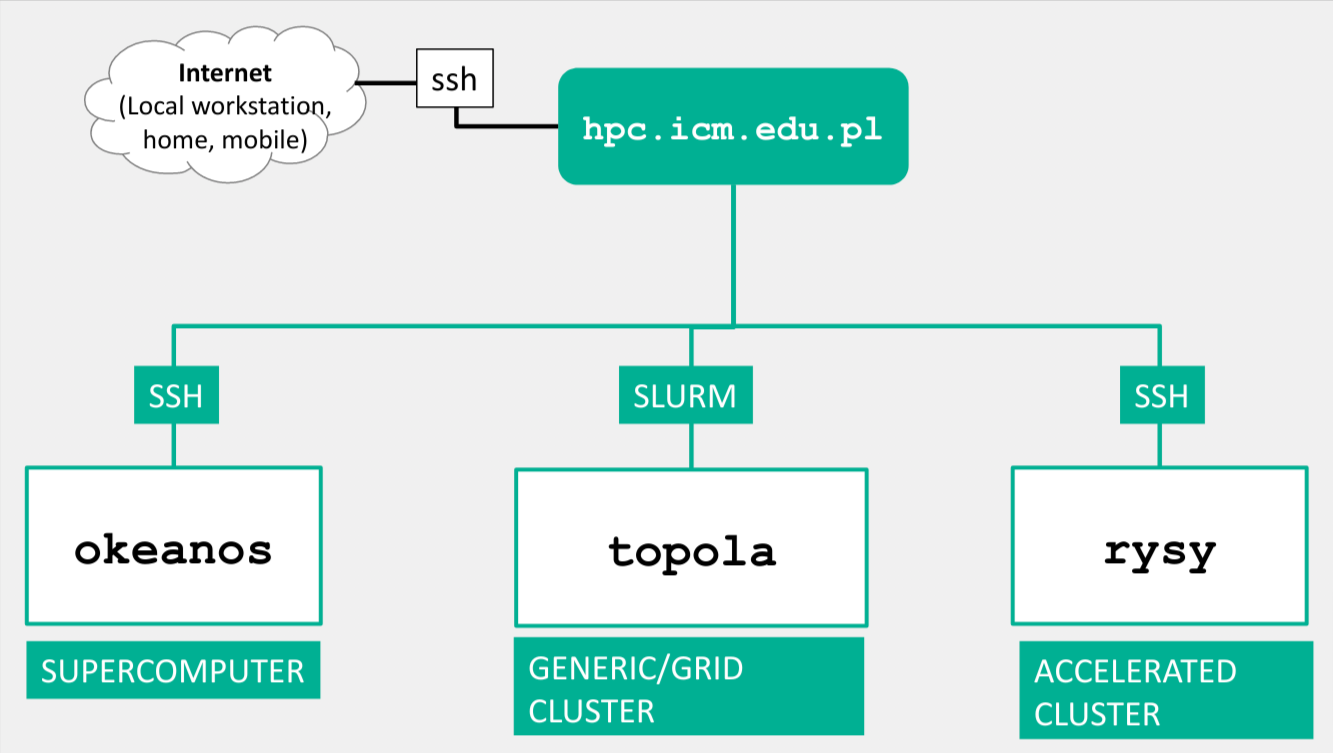
Info
Od grudnia 2020 r. logowanie za pomocą protokołu ssh wymaga autoryzacji dwu-składnikowej (2FA - 2 Factors Authentication) z użyciem tokenów typu TOTP (Time-based One-time Password).
Nazwa konta i ustawianie hasła
Przy pierwszym logowaniu konieczna jest zmiana hasła.
Tworzenie kluczy SSH
Logowanie użytkowania może być uwierzytelnione poprzez podanie hasła lub użycie klucza kryptograficznego. Klucze są bezpieczniejsze (i wygodniejsze - nie trzeba za każdym razem wpisywać hasła).
# Aby wygenerować klucze SSH na lokalnym komputerze należy użyć komendy:
ssh-keygen
# Następnie należy skopiować klucz publiczny na serwer docelowy:
ssh-copy-id -i ~/.ssh/mykey.pub user@your.server.example.com
# Tylko Ty (i żaden inny użytkownik) powinieneś mieć możliwość odczytywania kluczy:
chmod 400 ~/.ssh/mykey
# Jeśli chcesz użyć już istniejącego klucza, nie zapomnij dodać go do 'ssh agent' na lokalnej maszynie
ssh-add ~/.ssh/mykey
# if `ssh-add` fails saying `Could not open a connection to your authentication agent.` you have to start the ssh-agent
eval `ssh-agent -s`
# logowanie
ssh user@your.server.example.com
# logowanie z użyciem konkretnego klucza
ssh -o IdentitiesOnly=yes -i ~/.ssh/example_rsa user@your.server.example.com
# logowanie z użyciem hasła (zamiast klucza)
ssh -o PubkeyAuthentication=no user@your.server.example.com
Popdis cyfrowy maszyny dostępowej hpc.icm.edu.pl
Podczas logowania komputer użytkownika upewnia się czy łączy się z autoryzowaną maszyną hpc.icm.edu.pl.
W tym celu sprawdzany jest odcisk klucza kryptograficznego maszyny dostępowej.
Przy pierwszym połączeniu należy zgodzić się na dodanie hpc.icm.edu.pl do listy znajomych.
ssh username@hpc.icm.edu.pl
The authenticity of host 'hpc.icm.edu.pl (2001:6a0:2001:2321::79)' can't be established.
ECDSA key fingerprint is SHA256:KGMfnzeNErKlS8J/MYOBsnFKFl95VJ+BFm4FAYwKV6A.
Are you sure you want to continue connecting (yes/no/[fingerprint])? yes
Warning: Permanently added 'hpc.icm.edu.pl' (ECDSA) to the list of known hosts.
OTP:
Poniżej przedstawiona jest procedura usunięca starego odcisku klucza.
System Windows
Należy uruchomić program regedit (systemowa aplikacja w Windows).
Następnie w panelu po lewej stronie wyszukać w drzewie wpis:
HKEY_CURRENT_USER\Software\UserName\PuTTY\SshHostKeys
i w oknie po prawej stronie odszukać wiersz zawierający nazwę 'hpc.icm.edu.pl', a następnie go usunąć.
System Linux
Aby usunąć stary klucz wykonujemy w terminalu komendę:
ssh-keygen -f $HOME/.ssh/known_hosts -R hpc.icm.edu.pl
Manager haseł
Program pass jest menadżerem haseł umożliwiającym użytkownikom linux'a bezpieczne przechowywanie haseł na lokalnym komputerze. Przykładowo:
$ pass zdalne_komputery/icm -c
Copied zdalne_komputery/icm to clipboard. Will clear in 45 seconds.
Kończenie pracy
Po skończeniu pracy należy się wylogować poleceniem exit lub logout
lub kombinacją klawiszy Ctrl+D.
Support
Wsparcie użytkowników i obsługa grantów obliczeniowych:
- E-mail: pomoc(monkey)icm.edu.pl
- Telefonicznie: +48 22 8749 200